- ポイントが付かない原因は?
- トラッキングの設定がよくわからない・・・
- ポイントを確実にもらえる方法を知りたい!
 ペイトン
ペイトン
目次
ポイ活でポイントが反映されない原因はインストールにあり

下記のようなインストールをすると、ポイントが反映されないので注意しましょう。
- 原因①:2度目のインストール
- 原因②:同一IPでのインストール
- 原因③:公共Wi-Fiでのインストール
- 原因④:海外のネット回線でインストール
- 原因⑤:不安定な回線でのインストール
アプリ案件は、初回インストールのみ有効です。
過去にアプリをインストールしたことがある方
引用元:コインカム「否認条件」
2回目以降のインストールは、ポイント付与対象外となるので注意してください。
- アンインストール後の再インストール
- 機種変更後の再インストール
- リセマラ目的の再インストール
- 引き継ぎでの再インストール
「インストール・・・覚えてない!」という人は、インストール履歴から確認することができます。
【ios版】インストール履歴を確認する方法
「App Store」→「アカウント」→「購入済み」→「このiPhone上にない」で、過去にインストールしたアプリを確認することができます。
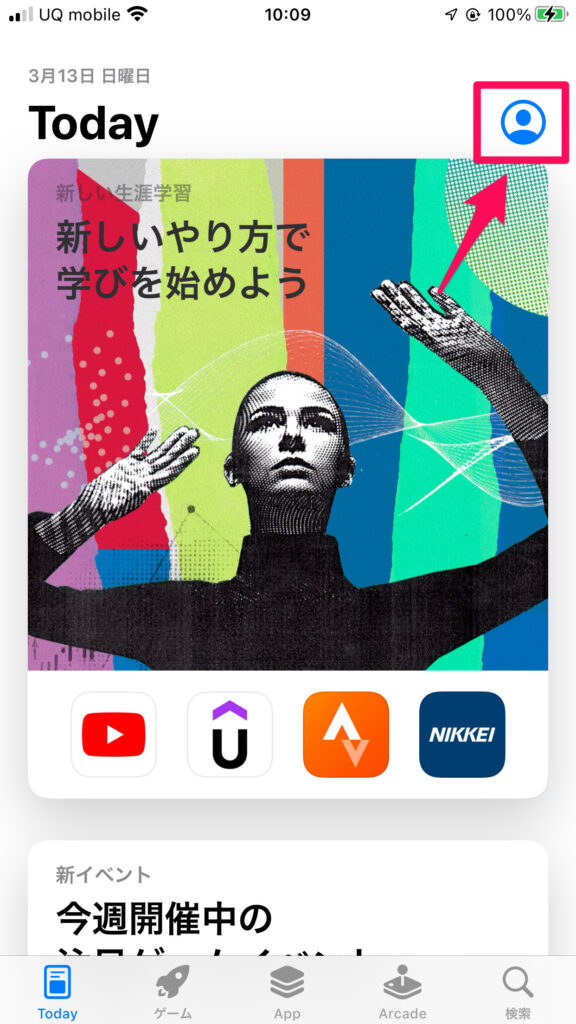
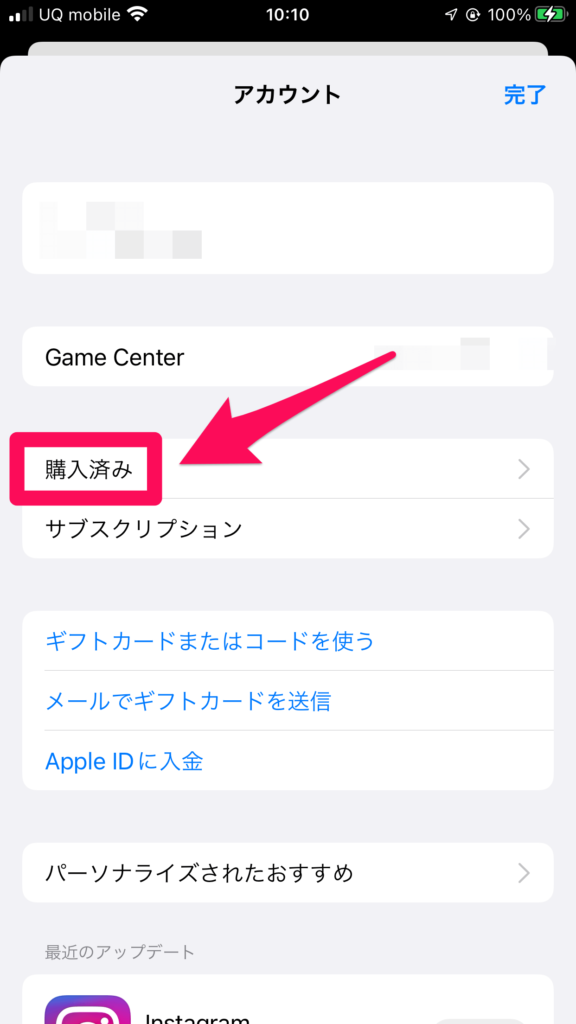

 ペイトン
ペイトン
【Android版】インストール履歴を確認する方法
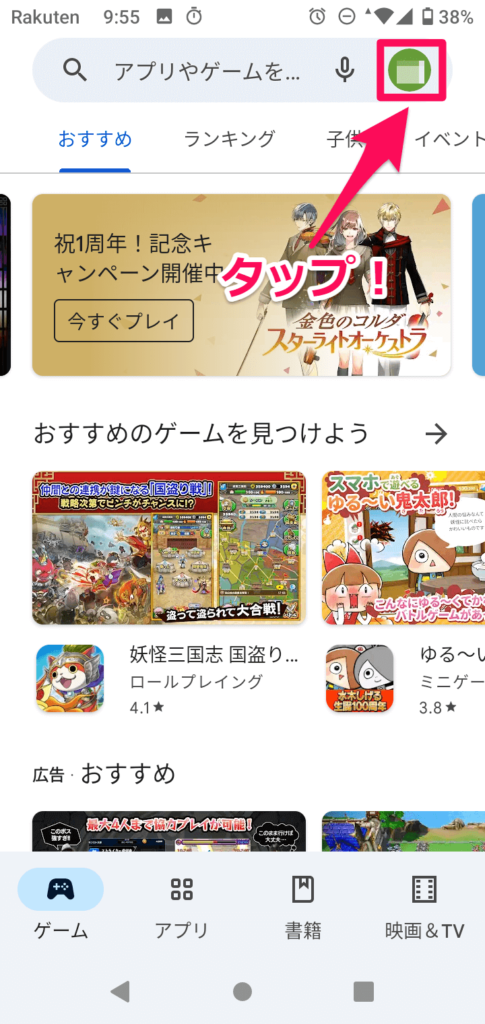
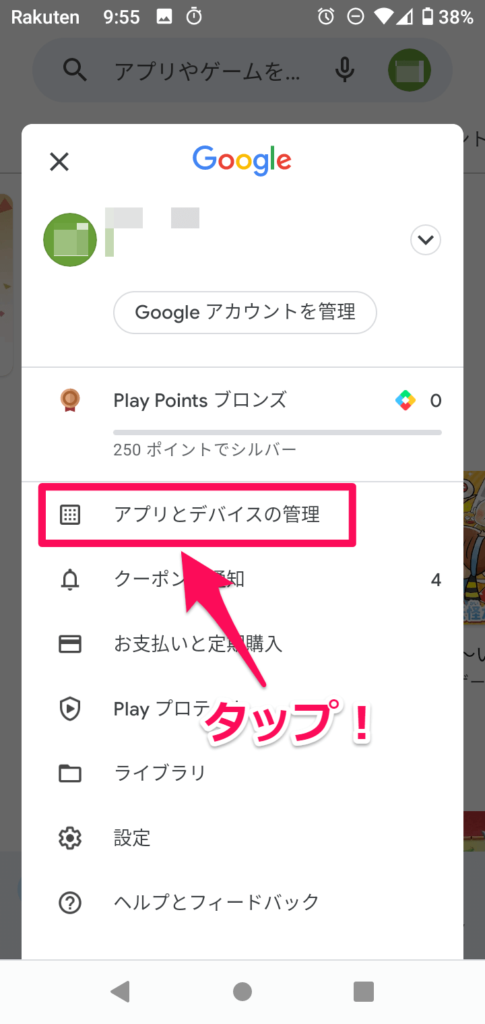
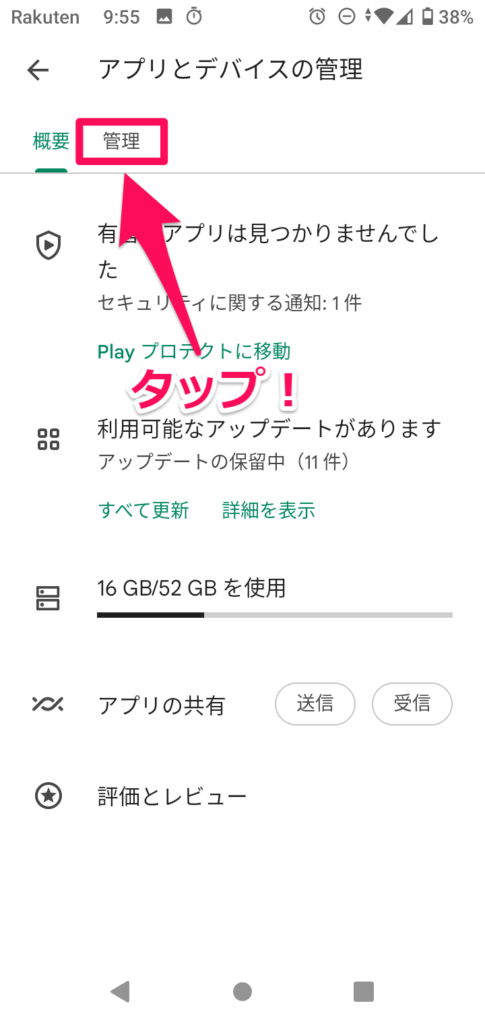
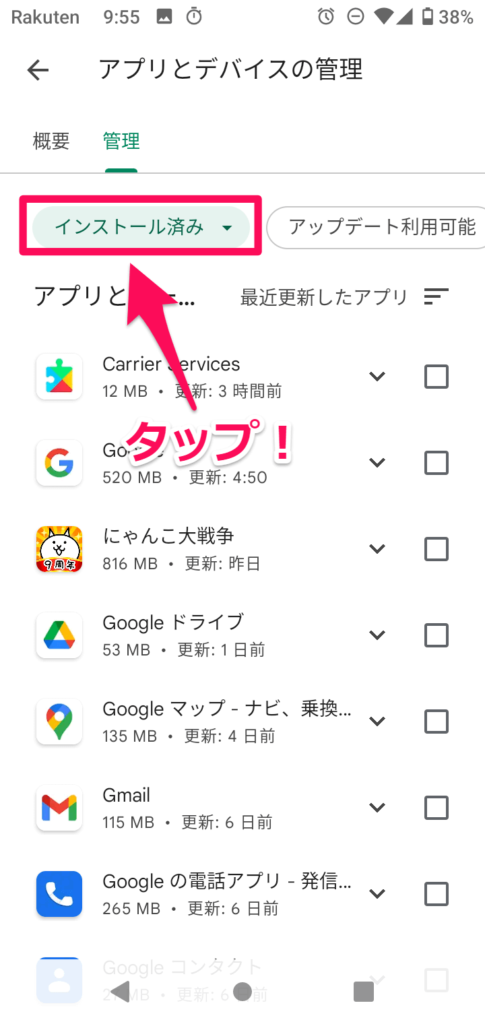
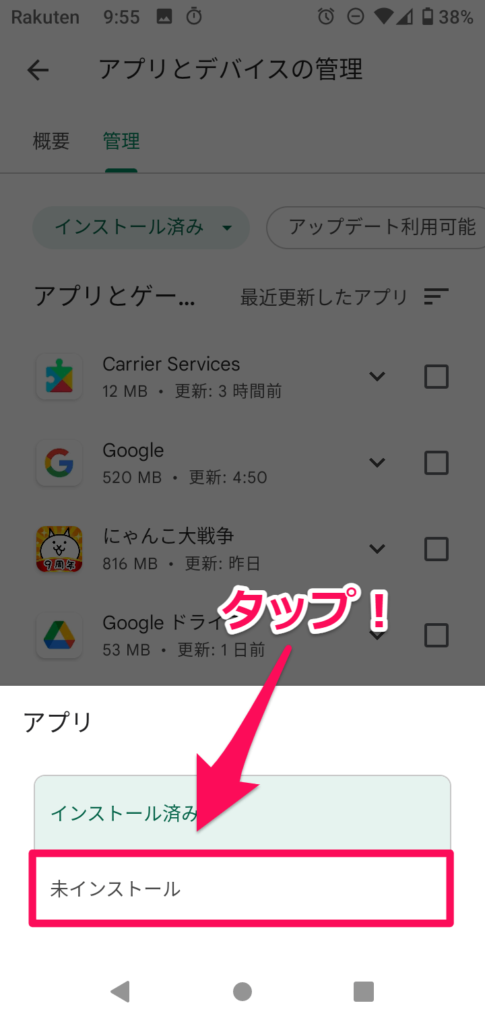
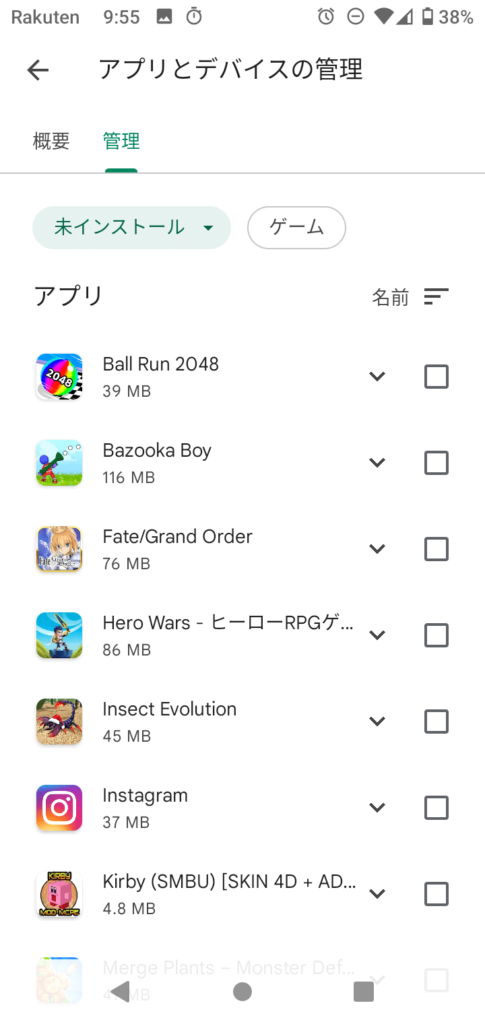
「Google Playストア」→「アカウント」→「アプリとデバイスの管理」→「管理」→「インストール済み」→「未インストール」で、過去にインストールしたアプリを確認することができます。
「同一IPアドレス????」って思いますよね。
同一IPアドレスというのは、同じIPアドレスという意味です。
 ペイトン
ペイトン
例えば、家のWi-Fiを使ってインストールする場合。
家族の誰かがインストール済みのアプリをあなたがインストールした場合、同一IPアドレスでのインストールとなります。
端末が違うとしてもインストールに使用する回線が同じなら、同一IPアドレスでのインストールとなります。
説明が長くなりましたが、同一IPアドレスでのインストールはポイント付与対象外となるので注意してください。
公共Wi-Fiでのインストールは、ポイント付与対象外です。
公共Wi-Fiは、ローソンやFamilyMartなどで提供されていますよね。
公共Wi-Fiを利用すればギガの節約になりますが、ポイ活ではポイントが反映されないので利用することができません。
海外のネット回線でインストールしても、ポイントは付与されません。
ただし、滅多にないシチュエーションなので、特に注意しなくてOKです。
広告をご利用中に通信が途切れてしまうと、ポイントが正常に反映されない場合がございますのでご注意ください。
引用元:ポイントインカム
インストール中にWi-Fiからキャリア回線に切り替わったり、キャリア回線からWi-Fiに切り替わったりすると、ポイントが正常に反映されない可能性があります。
電車内やトンネルなど、通信が不安定になる場所でのインストールは控えましょう。
ポイ活でポイントが反映されない、その他の原因

ポイントが反映されない原因は、インストール以外にもあります。
- その他の原因①:Cookieの設定が無効
- その他の原因②:初回起動まで1時間以上
- その他の原因③:広告主へ直接問い合わせた場合
- その他の原因④:ポイント獲得条件を満たしていない
Cookieが無効だと、ポイントが反映されません。
ポイントサイトは、ユーザーの広告利用をCookieで判断しているからです。
 ペイトン
ペイトン
Cookieには様々な情報が記録されています。
例えば、サイトを訪れた日時や訪問回数などです。
 ペイトン
ペイトン
Cookieが無効の場合、ポイントサイトを利用した痕跡が残らないため、ポイントが反映されません。
広告のタップからアプリの初回起動までに1時間以上経過すると、ポイント付与対象外となる場合があります。
「サービスを利用する」ボタンをタップしてから必ず1時間以内にアプリ初回起動をしてください。1時間以上かかる場合は、アプリ初回起動前に再度COINCOME経由で「サービスを利用する」ボタンをたっぷしてください。
引用元:COINCOME「承認条件」
また、アプリ起動後は1分くらい様子を見たほうがよさそうです。
起動後、すぐにアプリを閉じると対象外となる場合があります。1分以上は開いた状態にしてください。
引用元:モッピー
ポイント付与について、直接スポンサーサイトへお問合せする事を固く禁じます。必ずご利用サイトへお願いいたします。直接スポンサーサイトへ問合せた場合、いかなる理由があろうとポイント付与対象外と致します。
引用元:モッピー
上記のように、広告主へ問い合わせた場合、ポイントがもらえません。
ポイントサイトによっては、アカウント停止もありえます。
アプリ案件には、ポイント獲得条件があります。
- レベル100達成
- 第7章までクリア
- インストール後の初回起動
- 30日以内に条件達成など
ポイント獲得条件を満たしていないと、ポイントは反映されません。
【設定編】確実にポイントを入手する方法

確実にポイントゲットするために、まずはスマホの設定をチェックしましょう。
ポイ活で重要になるスマホ設定は下記の5つです。
- Cookieを有効にする
- Cookieを削除する
- トラッキング設定をOFFにする
- 広告ブロックをOFFにする
- シークレットモードを使用しない
Cookieを有効にしましょう。
Cookieが無効だと、ポイントサイトがユーザーの広告利用を確認できず、ポイントが反映されないからです。
 ペイトン
ペイトン
iPhoneでCookieを有効にする方法!
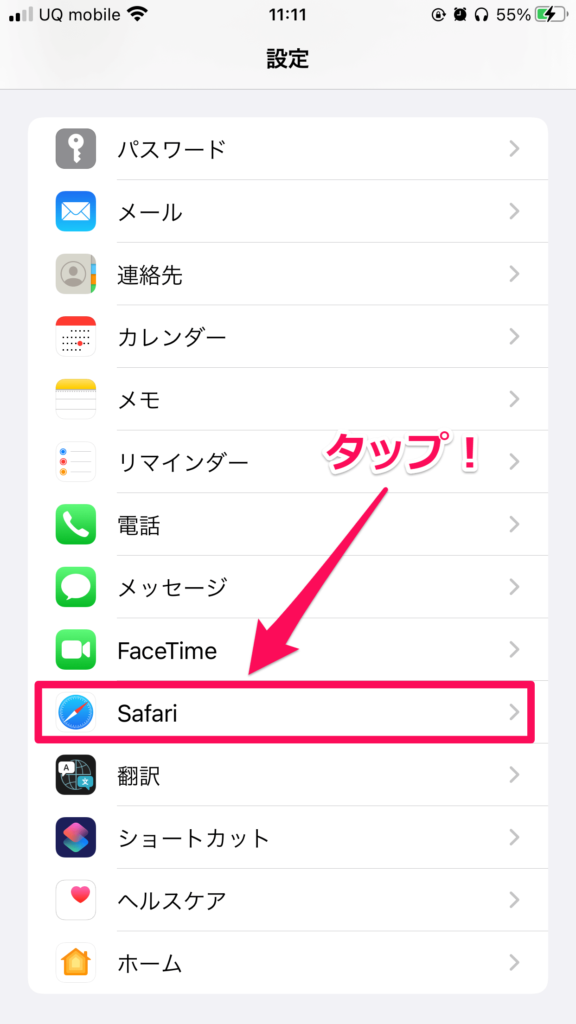
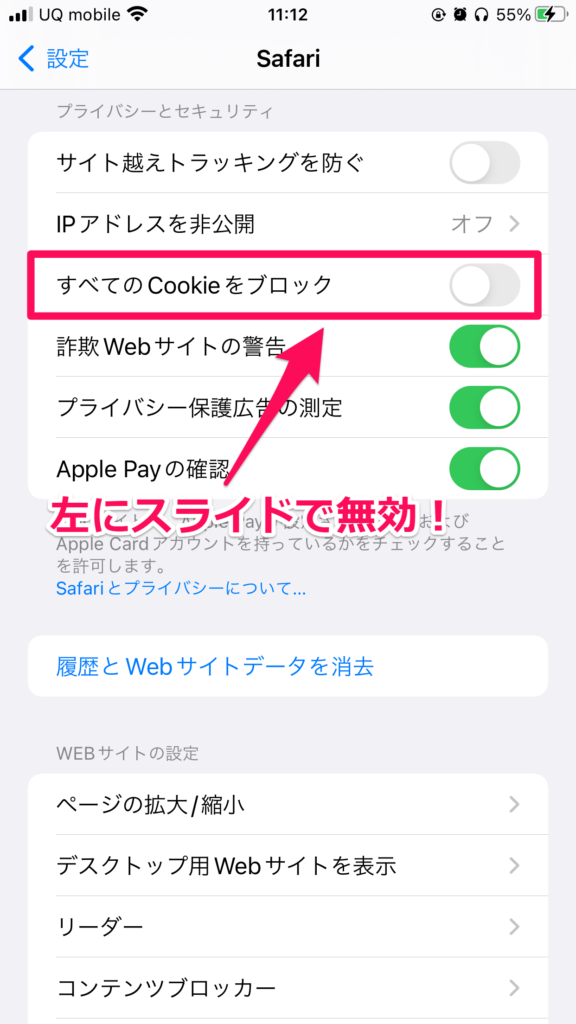
「設定」→「Safari」→「すべてのCookieをブロック」をオフにしましょう。
これでCookieが有効になるので、ポイントサイトを利用したらCookieに記録が残ります。
 ペイトン
ペイトン
Android(Chrome)でCookieを有効にする方法!
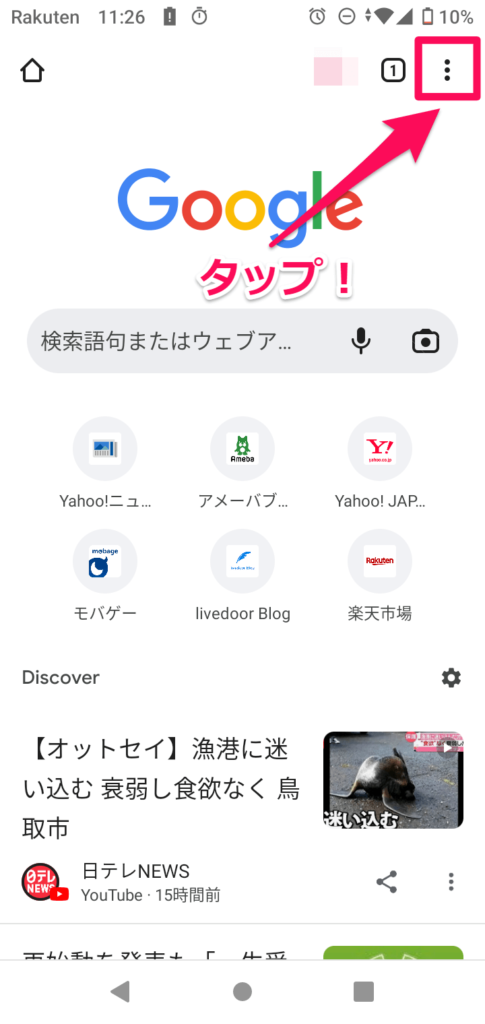

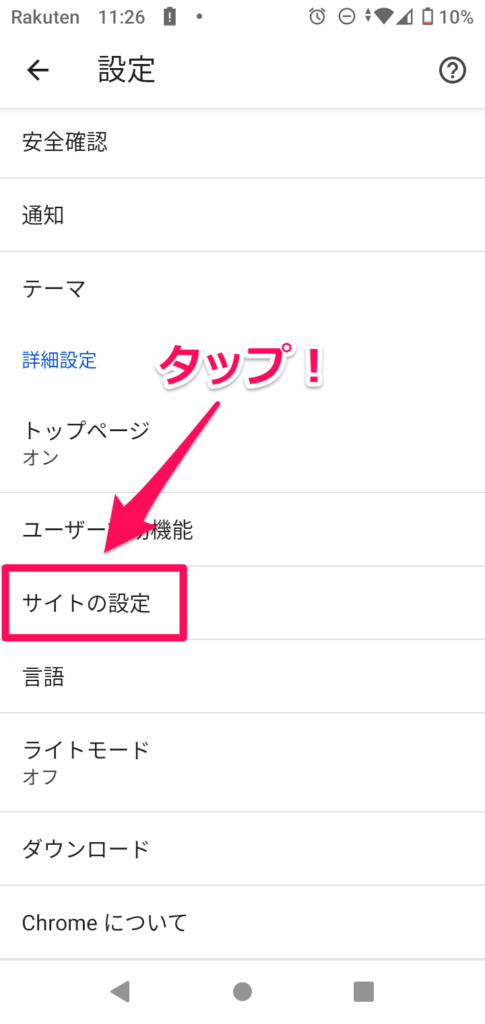
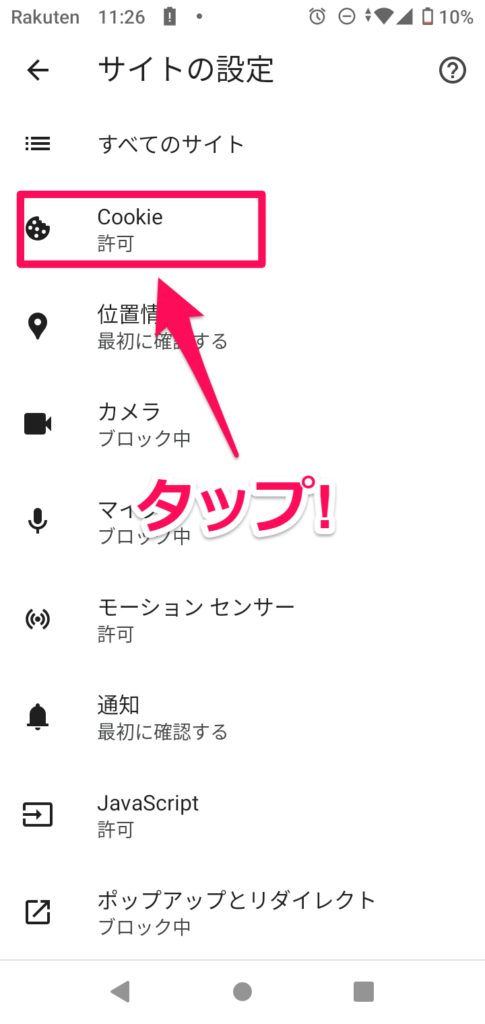

Chromeの右上の「︙」→「設定」→「サイトの設定」→「Cookie」→「Cookieを許可」or「シークレットモードでサードパーティのCookieをブロックする」のどちらかを選択でOKです。
他サイトを閲覧された場合、モッピーでのご利用が他サイトとして反映され対象外となる可能性がございます。広告のご利用前に、Cookieの削除・ブラウザの再起動を推奨しております。Cookie削除後は、再度モッピーへアクセスし広告をご利用ください。
引用元:モッピー「ブラウザのCookie削除について」
広告利用前は、Cookieを削除しましょう。
もし、Cookieを削除しないで複数のポイントサイトを閲覧した場合、意図しないポイントサイトに「承認待ち」がつく可能性があります。
「設定」→「Safari」→「履歴とWebサイトデータを消去」→「履歴とデータを消去」
Chromeの右上の「︙」→「設定」→「プライバシーとセキュリティ」→「閲覧履歴データの削除」
ポイントサイトはCookieに書き込まれた情報を見て、ユーザーの広告利用を確認しています。
なので、トラッキング拒否設定がONだと、ポイントサイトはCookieを読み取ることができず、ユーザーの広告利用を確認することができません。
ポイントをもらうため広告利用の証明をするためにも、トラッキング設定はOFFにしておきましょう。
 ペイトン
ペイトン
【iPhoneのトラッキング設定】「サイト超えトラッキングを防ぐ」をOFFにする
※iPhoneの設定です。
「設定」→「Safari」→「サイト越えトラッキングを防ぐ」をOFF
【Androidのトラッキング設定】「トラッキング拒否」をOFFにする
※Androidの設定です。
「Chrome」→「設定」→「プライバシーとセキュリティ」→「トラッキング拒否」
スマホには、広告を非表示にする機能があります。
広告をブロックすると、ポイントが正常に反映されないのでOFFにしておきましょう。
【iPhoneの設定】広告ブロックをOFFにする手順
※ios13以前の設定
- 「設定」
- 「プライバシー」
- 「広告」
- 「追跡型広告を制限」をOFF
※ios14以降の設定
- 「設定」
- 「プライバシー」
- 「Apple広告」
- 「パーソナライズされた広告の許可」をON
【Androidの設定】広告ブロックをOFFにする手順
※Androidの設定
- 「Google Chrome」
- 「設定」
- 「サイトの設定」
- 「広告」
【インストール編】確実にポイントを入手する方法

スマホ設定の次は、インストールです。
誤ったインストールをすると、ポイントが付与されないので注意しましょう。
- その①:Appからのトラッキング要求を許可する
- その②:他サイトの同一広告を見ない
- その③:寄り道しない
- その④:標準ブラウザを使用
- その⑤:回線を安定させる
- その⑥:プライベートブラウズモードは使用しない
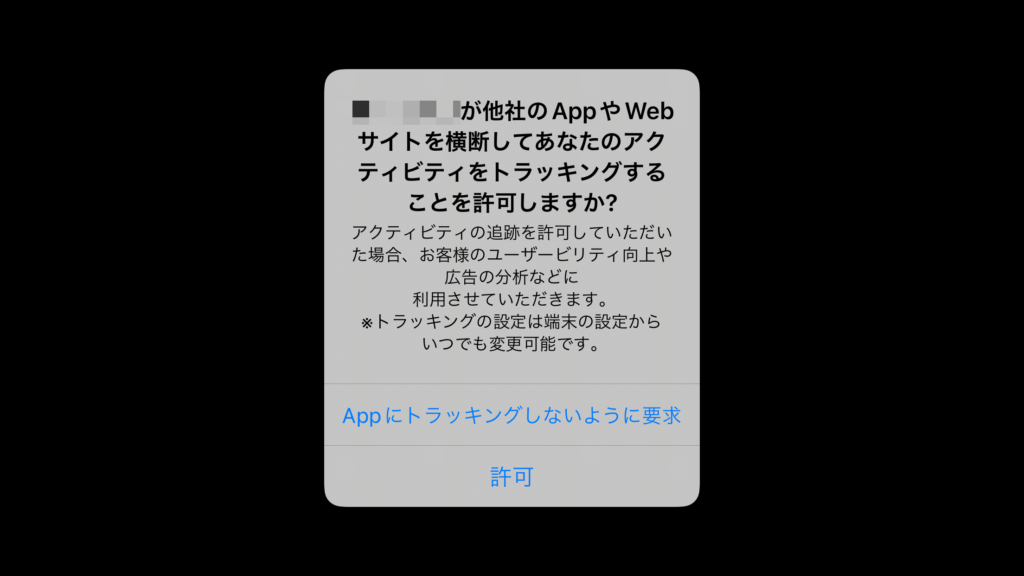
※iPhoneの設定です。
アプリ起動時に、「(アプリ)が他社のAppやWebサイトを横断してあなたのアクティビティの追跡することを許可しますか?」という通知を見たことないですか?
上記の通知が表示されたら、「許可」を選びましょう。
「許可」を選択しないと、ポイントが付与されない可能性があります。
「あなたのCookieを見てもいいですか?」とアプリが許可を求めています。Cookieには様々な情報が書き込まれていて、Cookieを見ればどのリンクからインストールしたかわかります。
トラッキングが制限されていては、どこを経由してインストールしたのかがわからず、ポイントサイトはポイントを付与することができません。
なので、Appからのトラッキング要求が表示されたら許可しましょう。
もし、誤って「Appにトラッキングしないように要求」をタップしたとしても、後から「許可」に変更できます。
「設定」→「プライバシー」→「トラッキング」→「Appからのトラッキング要求を許可」
 ペイトン
ペイトン
申込前後に他サイトから同じ広告を閲覧するとクッキーが混同するため、申込前にクッキーの削除を行い、申込後は1ヵ月程度同広告を他サイトから開かないようご注意ください。
引用元:ちょびリッチ
他のポイントサイトで同じ広告を見ると、他のポイントサイトでインストールしたと誤認されるおそれがあります。
インストール前後は、他のポイントサイトで同一広告を見ないようにしましょう。
Cookie削除後は、寄り道せず一気にインストール完了まで進めましょう。
寄り道の具体例は下記です。
- 他のサイトへアクセスする
- ブラウザを変更する
- ページを長い時間放置する
- 「戻る」ボタンをタップする
もし、寄り道してしまったら、Cookie削除からやり直せばOKです。
 ペイトン
ペイトン
インストールするときは、推奨ブラウザでインストールしましょう。
例えば、iPhoneの推奨ブラウザはSafariで、Androidの推奨ブラウザはGoogle Chromeです。
ポイ活するときは、推奨ブラウザを利用しましょう。
回線が不安定だとポイントが、正常に反映されない場合があります。
インストールするときは、回線を安定させるよう心がけましょう。
例えば、Wi-Fiと4G回線の両方が有効だと、通信回線が勝手に切り替わるかもしれません。どちらか一方を無効にしておくと、安定した回線でインストールできます。
プライベートブラウズモードを使用すると、ネットの閲覧履歴が残りません。
閲覧履歴が残らないということは、広告の利用履歴が残らないため、ポイントが反映されません。
プライベートブラウズモード、またはシークレットモードでインストールしないようにしましょう。
 ペイトン
ペイトン
【その他】確実にポイントを入手する方法
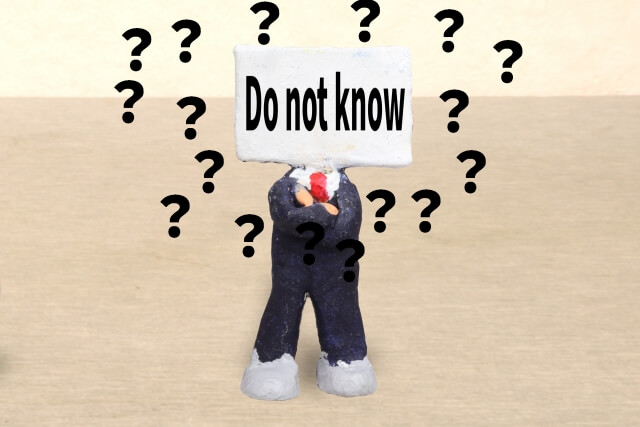
スマホ設定やインストール以外にも気をつける点があるので、紹介したいと思います。
Cookieを削除して広告をタップしたら、1時間以内に起動しましょう。
広告クリックから必ず1時間以内にアプリ初回起動をしてください。
引用元:えんためねっと「注意事項」
時間が経過した場合は、インストールせずCookie削除からやり直しましょう。
ポイント通帳に「承認待ち」が記載されてから、アプリを進めましょう。
「承認待ち」の記載がないと、条件達成してもポイントは付与されません。
アプリ起動後から1時間以内に、判定状態に通帳記載されない場合はポイント・アプリ保証ともに対象外です。プレイ開始前に必ずご確認ください。
引用元:warau「獲得条件」
 ペイトン
ペイトン
ただし、アプリによっては「判定中」と記載されない案件もあるので、ポイント獲得条件をしっかり確認しておきましょう。
コンテンツブロッカーは、広告を非表示にすることができるとても便利なアプリです。
例えば、Webサイトの広告やYouTube再生前の広告が、一切表示されなくなります。また、表示速度が早くなり、通信量を抑えられるというメリットもあります。
ただ、ポイ活するときはポイントが反映されない可能性があるので、コンテンツブロッカーをOFFにしてから広告を利用しましょう。
安心保証があると安心感が違います。
保険もそうじゃないですか?
「もしものときは保険がある!」と思うと心が落ち着きますよね。
「ポイントが反映されなかったらどうしよう?」という不安を解消するためにも、安心保証のあるポイントサイトでポイ活しましょう。
広告利用後にやるべきこと

広告利用後は広告名とインストールした日をメモしてから、アプリを進めましょう。
メモしておく理由は2つです。
ひとつは、同じアプリを2回プレイしないためです。もうひとつは、ポイントが反映されないときの保険のためです。
アプリ案件でポイントがもらえるのは、最初の1回だけです。
2回目以降はもらえません。
達成したアプリ案件を繰り返しインストールしないように、インストールしたアプリ名はメモしておきましょう。
問い合わせには、アプリ名やアカウント名、インストールした日、条件達成日などを記入する必要があります。
「あれ?インストールした日はいつ・・・?」なんてことになるので、忘れる前にメモしておきましょう。
アプリ案件には、ポイント獲得条件があります。
例えば、「30日以内にレベル〇〇達成」や「60日以内に〇〇章までクリア」などです。
ポイント獲得条件をしっかり確認してからプレイしましょう。
【対策方法】ポイントが付かない&反映されないときは?

ここまで紹介した方法でポイントが付与されなければ、下記の対策方法を試してみてください。
- ポイント獲得条件を確認する
- 48時間様子をみる
- 問い合わせする
ポイントが反映されなかったら、問い合わせする前にポイント獲得条件を確認しましょう。
誰にでも、思い違いや勘違いがあります。
念のため、条件を達成していることを再確認しておきましょう。
条件達成日から、2日くらいは様子をみましょう。
条件達成からポイント付与まで多少のタイムラグがある場合があります。
しばらく様子をみてポイントが反映されなければ、問い合わせしましょう。
ポイント獲得条件を満たしてから48時間経過したら、問い合わせしましょう。
問い合わせ内容は、ポイントサイトの問い合わせフォーラムの指示に従えばOKです。
 ペイトン
ペイトン
ポイ活の注意点

ポイ活の注意点です。
知らないと損したり、ポイントが付与されなかったりするので覚えておきましょう。
ポイ活で絶対にやってはいけないこと。
それは、広告主へ直接問い合わせることです。
万一、ポイントについて直接お問い合わせされた場合は、ポイントの取り消し処理、またはアカウント停止処理を行う場合もございますので、ご注意ください。
引用元:ポイントインカム「よくある質問集」
ハピタスポイントについてのご不明点は、必ずハピタスまでお問い合わせください。
※直接お問い合わせをされた場合は、ポイント取り消し、退会措置等を行なう場合があります。
引用元:ハピタス
広告主へポイントに関するお問い合わせはしないでください。直接行うことは禁止されております。ご利用規約によりアカウントの停止、ポイント加算の対象外となる場合がございますのでご注意ください。
引用元:warau
上記のようにアカウント停止となる場合があるので、広告主への問い合わせは絶対にやめましょう。
案件によっては、インストール後の通帳に「承認待ち」が記載されません。
例えば、コインカムには『条件達成後直接「承認済み」反映アプリ』と記載されたアプリがあります。
このアプリはインストールしても通帳に「判定中」と記載されず、ポイント獲得後に「承認済み」と記載されます。
 ペイトン
ペイトン
【Q&A】ポイ活でポイントが付かない原因と対策

 ペイトン
ペイトン
- Cookieを有効にすると?
- サイトの閲覧履歴やログイン情報などが、Cookieに書きこまれます。ログインIDやパスワードなしでログインできるのはCookieのおかげです。
- Cookieが無効だと?
- ログインするたびにパスワードやIDの入力が必要になります。ECサイト内のカートに商品が保存されません。ポイ活でポイントが反映されません。
- トラッキングを許可するとは?
- 「Cookieを見ていいよ!」という許可を、アプリやWebサイトに与えること。
- トラッキングを許可するとどうなる?
- ユーザーのCookieを見られて、主に広告に利用されます。Cookieの閲覧履歴をもとに、そのユーザーに興味関心のある広告が自動表示されるようになります。ポイ活では、ポイントが反映されます。
- トラッキングを拒否したらどうなる?
- Cookie権限が制限されます。アプリやWebサイトは、Cookieを見ることができないので、ランダムな広告を表示します。ポイ活では、ポイントが反映されません。
- アプリからのトラッキング要求の許可が求められるタイミングは?
- 主にインストール後の初回起動時です。
- 間違えて、アプリからのトラッキング要求を「許可しない」にしちゃた・・・
- 設定から許可できます。「設定」→「プライバシー」→「トラッキング」で変更できます。
- 「Appからのトラッキング要求を許可」と「サイト超えトラッキングを防ぐ」の違いは?
- 2つともCookieを制御する機能です。制御対象が違います。「Appからのトラッキング要求を許可」がアプリを制御するのに対して、「サイト超えトラッキングを防ぐ」はWebサイトを制御します。
まとめ|ポイ活でポイントが付かない原因と対策

Cookieが正常に書き込まれていない。
それが、ポイ活でポイントが反映されない主な原因です。
Cookieが正常に書き込まれていないと、ポイントサイトはユーザーの広告利用を確認することができず、ポイントを付与することができません。
なので、Cookieが正常に書き込まれる対策をとりましょう。
具体的には
- Cookieを有効にする
- 広告利用前はCookieを削除する
- 安定した回線でインストールする
- 広告をブロックしない
- トラッキングを許可する
- 標準ブラウザを使用する
などの対策をとると、広告利用履歴をCookieに残せます。
ただ、Cookieはちょっとしたことで上書きされたり消えたりするので、ポイントが反映されないときは、ポイントサイトへ問い合わせが必要です。
 ポイ活ブログ!!
ポイ活ブログ!! 

